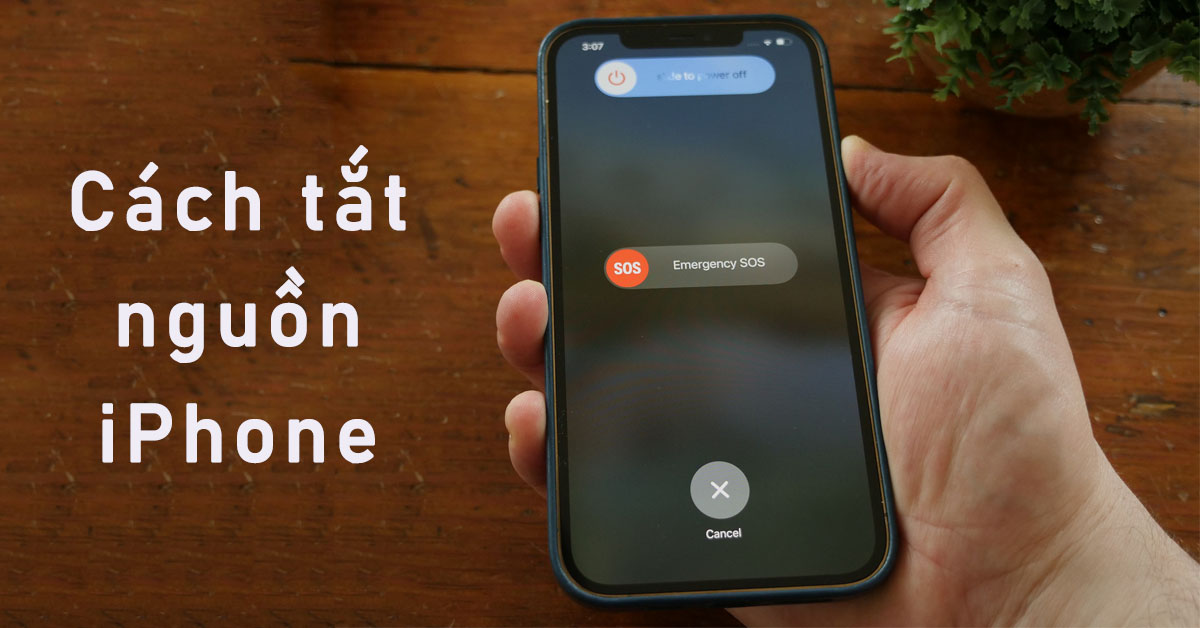
Trên hành trình phát triển của Apple, các dòng điện thoại iPhone đã không ngừng đem đến những cải tiến đột phá và cách tắt nguồn iPhone cũng không phải ngoại lệ. Đối với những ai mới bắt đầu sử dụng iPhone và chưa rõ cách tắt nguồn, thì bài viết dưới đây sẽ giúp bạn giải đáp mọi thắc mắc chỉ trong tích tắc. Hãy cùng khám phá các phương pháp tắt nguồn của các dòng iPhone từ cổ điển cho đến hiện đại nhé!
Nội dung bài viết
- 1. Hướng dẫn nhanh cách tắt nguồn iPhone
- 2. Hướng dẫn cách tắt nguồn iPhone bị đơ, treo, nút home bị liệt
- 3. Cách tắt nguồn iPhone bằng Assistive Touch (nút Home ảo)
- 4. Cách tắt nguồn iPhone thông qua Cài đặt
- 5. Cách tắt nguồn iPhone thông qua ứng dụng
- 6. Cách tắt nguồn iPhone bằng tùy chọn Hard Reset
- 7. Điện thoại iPhone bị đơ, không tắt nguồn được, đến ngay Viện Di Động
- 8. Kết luận
1. Hướng dẫn nhanh cách tắt nguồn iPhone
Cách đơn giản được nhiều iFans ưa chuộng nhất để tắt nguồn iPhone chính là sử dụng các nút vật lý.Tuy nhiên, như chúng ta đã biết, các dòng điện thoại iPhone trước đây được trang bị nút Home, trong khi các dòng iPhone mới ra mắt gần đây đã loại bỏ nút Home vốn có. Vì vậy, cách tắt nguồn ip khi bị đơ màn hình cũng có sự khác biệt đáng kể.
1.1. iPhone có Face ID
Trong trường hợp sử dụng các phiên bản iPhone hỗ trợ Face ID và không có nút Home, chúng ta sẽ áp dụng một phương pháp khác. Bạn chỉ cần ấn giữ đồng thời nút Nguồn nằm ở cạnh và nút Tăng/Giảm âm lượng cho đến khi màn hình hiển thị thanh trượt. Tiếp theo, chỉ cần kéo thanh trượt sang trái để tắt nguồn điện thoại.

Cách tắt nguồn ip khi bị đơ màn hình có Face ID
1.2. iPhone có nút Home
Trên các phiên bản vẫn được trang bị nút Home, cách tắt nguồn iPhone bị đơ cũng khá đơn giản. Bạn chỉ cần nhấn giữ nút Sườn hoặc nút Nguồn (tuỳ thuộc vào từng dòng máy) cho đến khi xuất hiện thanh trượt tắt nguồn. Tiếp theo, chỉ cần trượt nút từ trái sang phải và máy sẽ tắt nguồn.
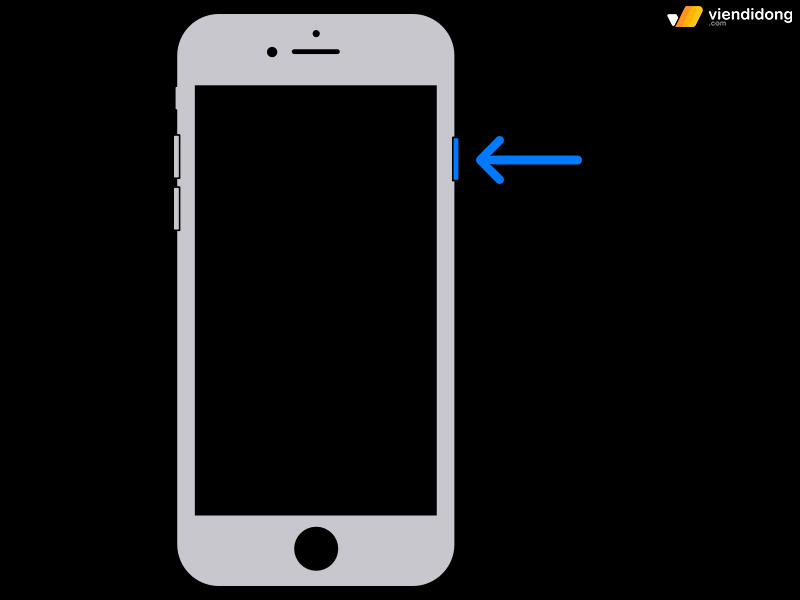
Cách tắt nguồn iPhone bị đơ bằng nút Home
2. Hướng dẫn cách tắt nguồn iPhone bị đơ, treo, nút home bị liệt
Đối với trường iPhone của bạn đang bị “đóng băng”, bạn có thể thực hiện một số cách tắt nguồn iPhone Xs trở lên hoặc iPhone 8 Series trở xuống (tùy dòng bạn đang sử dụng) vô cùng dễ dàng.
2.1. Cách tắt nguồn iPhone 16 series, iPhone 15 series
Cách tắt nguồn trên iPhone 16 và 15 series vẫn giữ nguyên như các thế hệ sử dụng Face ID trước đó, không có thay đổi nào về thao tác. Hướng dẫn tắt nguồn iPhone 16 series và iPhone 15 series:
Bước 1: Nhấn giữ đồng thời nút nguồn (bên phải) và nút tăng hoặc giảm âm lượng (bên trái).
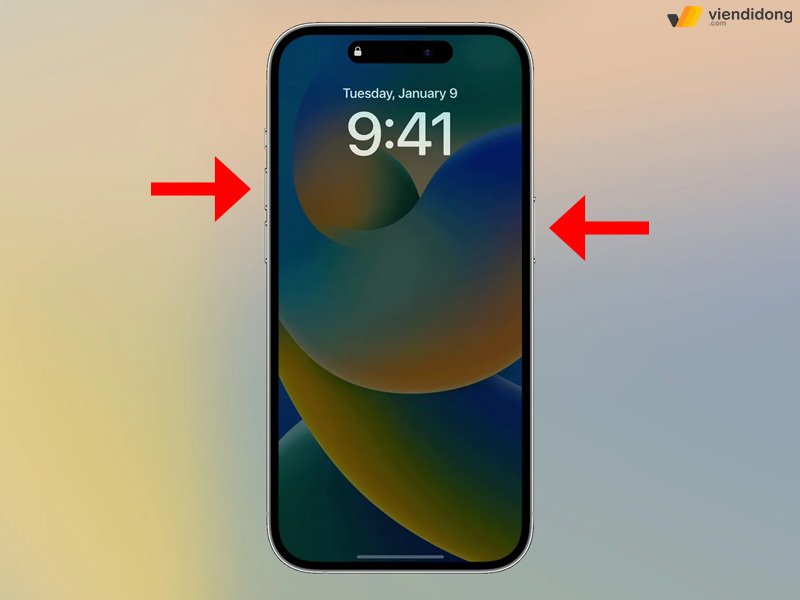
Nhấn giữ đồng thời nút nguồn (bên phải) và nút tăng hoặc giảm âm lượng (bên trái).
Bước 2: Tiếp tục giữ cho đến khi màn hình xuất hiện thanh “Trượt để tắt nguồn” (Slide to power off).
Bước 3: Thả tay khỏi các nút, sau đó vuốt thanh trượt từ trái sang phải để tắt thiết bị.
Nếu bạn cần khởi động lại, chỉ cần nhấn và giữ nút nguồn bên phải trong vài giây, đợi đến khi logo Apple hiện lên, iPhone sẽ bắt đầu khởi động lại.
Lưu ý: Các bước tắt nguồn trên iPhone 16 series và iPhone 15 series ở trên hoàn toàn tương thích với các dòng iPhone có Face ID gồm: iPhone X series, iPhone 11 series, iPhone 12 series, iPhone 13 series và iPhone 14 series.
2.2. Cách tắt nguồn iPhone SE (2020), iPhone 8, 7 và 6 series
Đối với các mẫu iPhone không hỗ trợ Face ID như iPhone SE (2020), iPhone 8/8 Plus, iPhone 7/7 Plus hay dòng iPhone 6 sử dụng nút Home vật lý, thao tác tắt nguồn khi máy bị đơ sẽ khác với những dòng máy mới hơn.
Bạn có thể thực hiện theo hướng dẫn sau để tắt nguồn thiết bị:
- Bước 1: Nhấn giữ nút nguồn (nằm ở cạnh bên phải của máy) trong vài giây
- Bước 2: Màn hình sẽ xuất hiện tùy chọn “Trượt để tắt nguồn” (Slide to Power Off)
- Bước 3: Gạt thanh trượt sang phải để tiến hành tắt nguồn thiết bị
Trong trường hợp cần bật lại iPhone, bạn chỉ cần tiếp tục nhấn giữ nút nguồn ở cạnh phải đến khi thấy biểu tượng logo Apple hiện lên trên màn hình là hoàn tất.

Cách tắt nguồn iPhone bị đơ cho các dòng 6,7,8 và SE 2016
2.1. Cách tắt nguồn iPhone SE 2016 và iPhone 5/5S
Các phiên bản iPhone như iPhone SE (thế hệ đầu) và iPhone 5S trở về trước sở hữu nút Nguồn ở phía trên cạnh máy. Khi bạn muốn tắt nguồn, chỉ cần tuân theo các bước sau đây:
Bước 1: Nhấn và giữ nút Nguồn ở phía trên cho đến khi màn hình hiển thị Thanh trượt tắt nguồn.
Bước 2: Kéo nút trượt sang phía phải và đợi khoảng 30 giây, iPhone 5S sẽ tắt nguồn hoàn toàn là xong. Bạn cũng có thể áp dụng cách tương tự để bật máy lại khi cần.

Cách tắt nguồn iPhone bị đơ cho các dòng SE 2016 và 5/5s
Về cơ bản, thao tác tắt nguồn trên iPhone SE 2016 và các dòng iPhone 5 trở về trước khá giống với cách thực hiện trên các mẫu iPhone có nút Home vật lý như iPhone SE (2020), iPhone 6, 7 hoặc 8 series. Tuy nhiên điểm khác biệt nằm ở vị trí nút nguồn, nếu như ở các đời mới hơn, nút này được đặt ở cạnh bên phải, thì trên iPhone SE (2016) và iPhone 5 trở xuống, nút nguồn lại nằm ở phía cạnh trên của máy.
3. Cách tắt nguồn iPhone bằng Assistive Touch (nút Home ảo)
Tính năng Assistive Touch hay còn được gọi là nút Home ảo đã trở thành một điều quen thuộc với những người dùng sản phẩm của Apple. Tất cả các dòng điện thoại iPhone đều tích hợp công cụ này sẵn có, cho phép bạn tắt nguồn điện thoại chỉ trong vài giây.
Để tắt nguồn iPhone bằng Assistive Touch, trước hết bạn nên kích hoạt tính năng này: Chỉ cần truy cập vào Cài đặt > Trợ năng > Cảm ứng > Bật tính năng Assistive Touch.
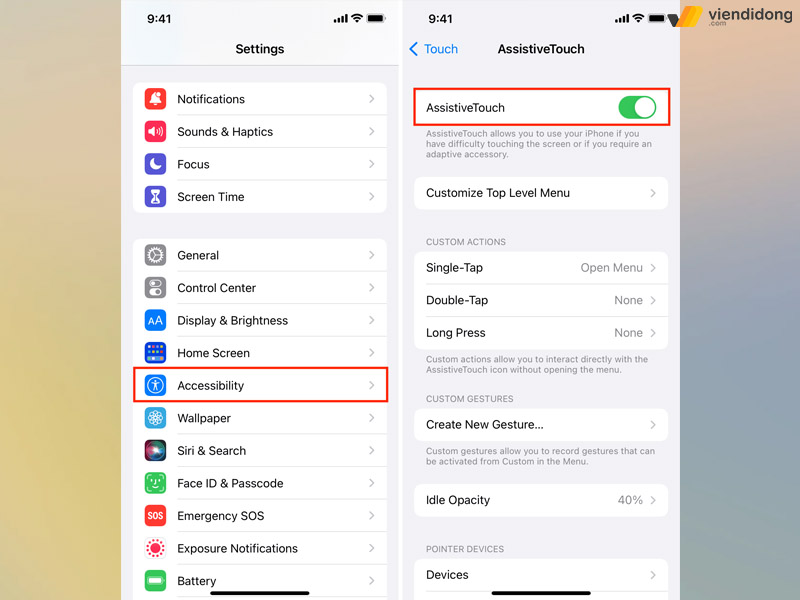
Cách kích hoạt Assistive Touch trên iPhone
Sau khi tính năng này được kích hoạt thành công, trên màn hình chính của iPhone sẽ xuất hiện một nút Home ảo. Do đó, bạn chỉ cần chạm vào nút Home ảo > Chọn Thiết bị > Nhấn giữ ngón tay lên biểu tượng Khóa màn hình cho đến khi giao diện “Trượt để tắt nguồn” xuất hiện. Bây giờ, bạn chỉ cần vuốt thanh trượt sang phải và thành công.
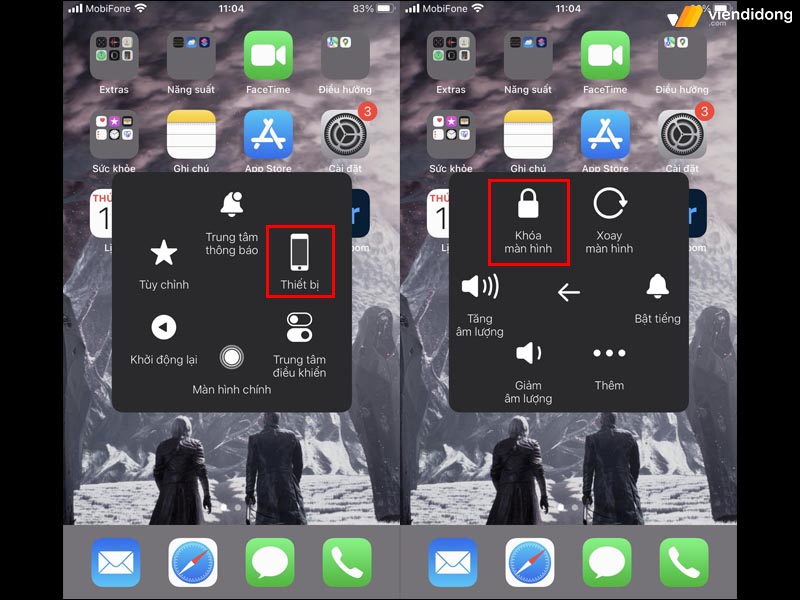
Cách tắt nguồn điện thoại iPhone bằng nút Home ảo
Nếu nút Nguồn trên điện thoại của bạn gặp sự cố, thì cách tắt nguồn iPhone này sẽ trở nên vô cùng hữu ích, giúp bạn tắt máy nhanh chóng và dễ dàng.
4. Cách tắt nguồn iPhone thông qua Cài đặt
Nếu không muốn sử dụng phím cứng tắt nguồn, bạn có thể sử dụng Cài đặt để thực hiện việc này. Tuy nhiên, đảm bảo rằng điện thoại của bạn đang chạy hệ điều hành iOS 11 trở lên.
- Bước 1: Trên màn hình chính của iPhone, hãy chạm vào biểu tượng ứng dụng “Cài đặt”.
- Bước 2: Trong giao diện Cài đặt, hãy cuộn xuống và chọn Cài đặt chung.
- Bước 3: Tiếp theo, tiếp tục cuộn xuống dưới cùng của menu và chọn Tắt máy.
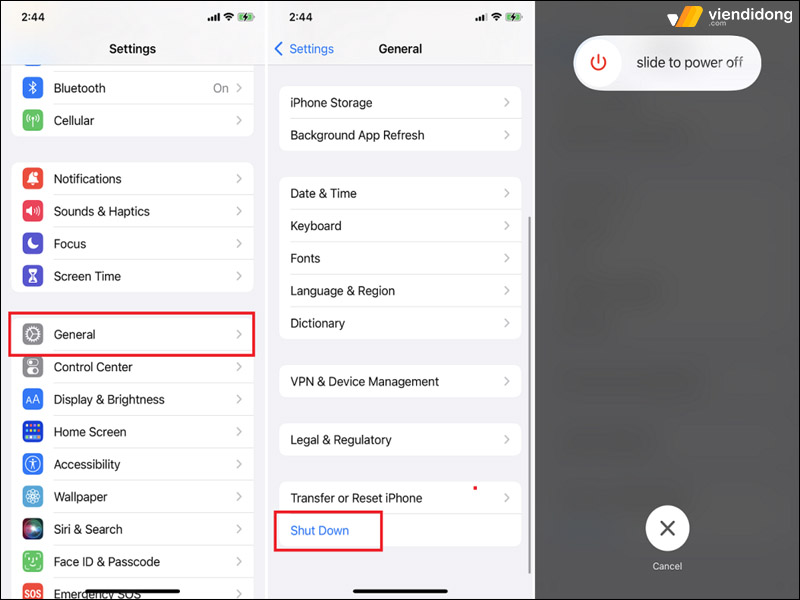
Đi vào Cài đặt iPhone để tắt nguồn
Bước 4: Màn hình hiển thị giao diện “Trượt để tắt nguồn”, bạn chỉ cần vuốt thanh trượt sang phải để tắt nguồn iPhone.
5. Cách tắt nguồn iPhone thông qua ứng dụng
Một cách tiện lợi khác để tắt nguồn điện thoại chính là tận dụng sự hỗ trợ từ các ứng dụng bên thứ ba. Hiện nay, có một số ứng dụng trên máy tính đã cung cấp tính năng tắt nguồn thiết bị iPhone như iTools, 3uTools, Tongbu,…
Tuy nhiên, những ứng dụng này chỉ hoạt động khi máy tính của bạn đã được cài đặt iTunes và cần phải kết nối iPhone với dây cáp Lightning USB. Cách thực hiện qua việc mở giao diện Menu chính của các ứng dụng này, sau đó tìm nút Shutdown hoặc Turn Off để tắt máy là xong.
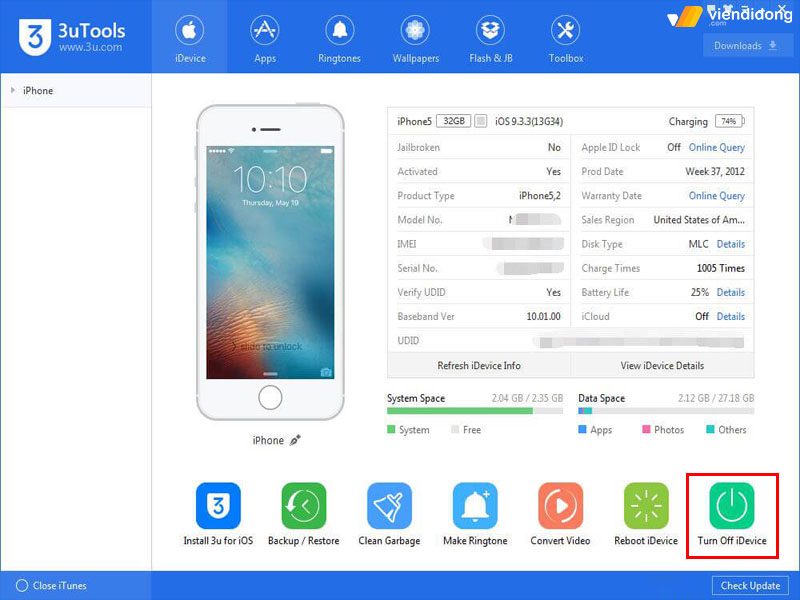
Tắt nguồn thiết bị iPhone bằng phần mềm bên thứ ba
6. Cách tắt nguồn iPhone bằng tùy chọn Hard Reset
Nếu những phương pháp trên không hoạt động, đặc biệt là iPhone đang bị khóa, thì bạn nên tắt nguồn bằng phương pháp Hard Reset. Tuy nhiên, hãy nhớ rằng chỉ nên thực hiện Hard Reset sau khi bạn đã thử các phương pháp tắt nguồn khác mà không thành công.
Quá trình thực hiện Hard Reset như sau:
- Bước 1: Nhấn và giữ đồng thời nút Nguồn và nút Home trong khoảng 10 giây hoặc hơn cho đến khi bạn thấy màn hình hiển thị
- Bước 2: Tiếp theo, hãy thả nút Nguồn và cho phép iPhone khởi động lại là xong.
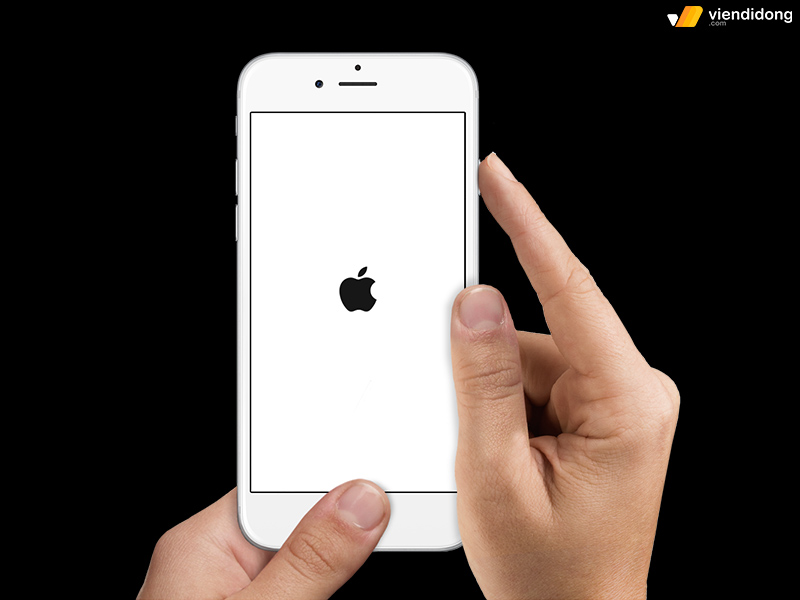
Tắt nguồn iPhone bằng thao tác Hard Reset
Hard Reset là một phương pháp mạnh mẽ để tắt nguồn iPhone khi các phương pháp khác không thành công. Quá trình này thường giúp khắc phục các lỗi phần mềm và đưa điện thoại về trạng thái khởi động lại ban đầu.
Tuy nhiên, hãy lưu ý rằng Hard Reset cũng có thể xóa một số dữ liệu trên điện thoại. Vì thế, bạn nên sao lưu dữ liệu quan trọng trước nhằm đề phòng vấn đề phát sinh xảy ra.
7. Điện thoại iPhone bị đơ, không tắt nguồn được, đến ngay Viện Di Động
Với hơn 12 năm kinh nghiệm, Viện Di Động chính là hệ thống uy tín, chuyên nghiệp, đáng tin cậy trong các dịch vụ sửa iPhone. Tại đây, quý khách hoàn toàn có thể an tâm mang iPhone của mình để khắc phục các tình trạng bị đơ, không tắt nguồn, giật lag,…

Sửa chữa iPhone bị đơ, không tắt nguồn tại Viện Di Động
Để đáp ứng nhu cầu hài lòng nhất, mỗi chi nhánh tại hệ thống sẽ đáp ứng đầy đủ các tiêu chí quan trọng nhất trong lĩnh vực sửa chữa, cụ thể:
- Chi phí dịch vụ cạnh tranh thị trường – phù hợp ngân sách, xử lý nhanh chóng, báo cáo tình trạng lập tức, chính sách bảo hành dài hạn và hoàn tiền 100% nếu quý khách không thỏa mãn với kết quả sửa chữa.
- Sở hữu nhiều linh kiện chính hãng, nguồn gốc xuất xứ rõ ràng, kiểm duyệt chặt chẽ, thông số phù hợp với từng dòng máy.
- Đội ngũ kỹ thuật chuyên nghiệp, dày dặn kinh nghiệm, đào tạo bài bản, am hiểu chuyên sâu về các thiết bị công nghệ trong thời đại 4.0.
- Trang thiết bị hiện đại, dụng cụ tiên tiến bậc nhất, đáp ứng quá trình sửa chữa tỉ mỉ và an toàn.
- Không đánh cắp máy hay tráo đổi linh kiện cũ – hư hỏng, khách hàng có thể ở lại theo dõi trực tiếp trong suốt quá trình tháo lắp – thay thế.
- Nhân viên luôn có thái độ nhiệt tình, tận tâm, thân thiện, hỗ trợ giải đáp thắc mắc và mang lại không gian thoải mái nhất cho khách hàng.

Viện Di Động đáp ứng nhu cầu sửa chữa – thay thế chất lượng và nhanh chóng
8. Kết luận
Trên đây là hướng dẫn chi tiết cách tắt nguồn iPhone bị đơ áp dụng cho từng dòng máy, từ iPhone có nút Home vật lý đến các dòng Face ID đời mới. Nếu sau khi tắt và khởi động lại mà iPhone vẫn bị đơ, bạn có thể mang máy đến Viện Di Động gần nhất để được hỗ trợ.
Liên hệ qua tổng đài 1800.6729 (miễn phí) hoặc fanpage của Viện Di Động để được tư vấn nhanh chóng. Hệ thống cam kết đáp ứng mọi nhu cầu của bạn với sự minh bạch, chất lượng và hoàn hảo.
Xem thêm:
- Tắt Nguồn máy tính hay Sleep: Chế độ nào là tốt nhất cho PC/Laptop?
- iPhone chết nguồn: Nguyên nhân và cách khắc phục tình trạng
- Hướng dẫn cách mở laptop không cần nút nguồn đơn giản, nhanh chóng
- Lỗi iPhone 8 Plus bị sập nguồn: Nguyên nhân do đâu? Cách khắc phục như thế nào?
Viện Di Động








Cho tôi xin địa chỉ,tôi ở quận 1